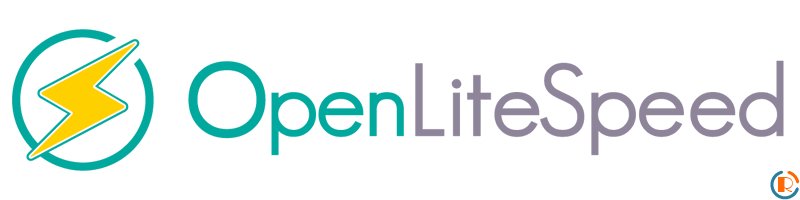
对于 开源的 Web 服务器,Apache 和 Nginx 无疑是网络主机应用最为广泛的,但它们也不能代表全部的开源、高性能、易扩展的 Web 服务器产品。OpenLiteSpeed 同样是一款性能强大的轻量级开源 Web 服务器,由 LiteSpeed 技术开发,支持 GPL v3.0 授权。OpenLiteSpeed 的特性包括:
- 具有直观的基于 Web 的 GUI 管理界面,可显示实时统计信息
- 具有低资源开销(内存和 CPU )的事件驱动架构
- 具有高效的页面缓存功能
- 得益于工作流程优化,具有高可扩展性
- 能够处理数千个并发连接而不会产生负载峰值
- 支持第三方模块
本文将详细讲解如何在 CentOS 8 系统安装 OpenLiteSpeed。
1] 配置 OpenLiteSpeed 软件库
OpenLiteSpeed 提供了 Linux 系统的预安装版本,存储于其官方软件库。要安装该版本软件包,需要使用如下命令给系统配置 OpenLiteSpeed 软件库并更新系统至最新:
# rpm -Uvh http://rpms.litespeedtech.com/centos/litespeed-repo-1.1-1.el8.noarch.rpm # dnf update
2] 安装 PHP
安装 OpenLiteSpeed 之前,我们首先通过 OpenLiteSpeed 软件库安装其专用的 PHP 环境,也就是俗称的 LSPHP,在这之前,需要确保系统已经安装了 EPEL 软件库:
# dnf install -y epel-release # dnf install -y lsphp74 lsphp74-mysqlnd lsphp74-process lsphp74-mbstring lsphp74-mcrypt lsphp74-gd lsphp74-opcache lsphp74-bcmath lsphp74-pdo lsphp74-common lsphp74-xml
3] 安装 MariaDB 数据库服务器
MariaDB 数据库同样采用 dnf 方式,全部命令如下:
# dnf install -y mariadb mariadb-server # systemctl start mariadb # systemctl enable mariadb # mysql_secure_installation # systemctl status mariadb
其中 MariaDB 的数据库安全选项,根据自己的需求设置即可。
4] 安装 OpenLiteSpeed
软件库都安装完成了,当然使用 dnf 命令安装预安装版本最为方便:
# dnf install -y openlitespeed
OpenLiteSpeed 安装成功后,系统会自动创建一个名为”lsws”的服务,可以使用如下命令启动 OpenLiteSpeed,并查看其运行状态:
# systemctl start --now lsws # systemctl status lsws
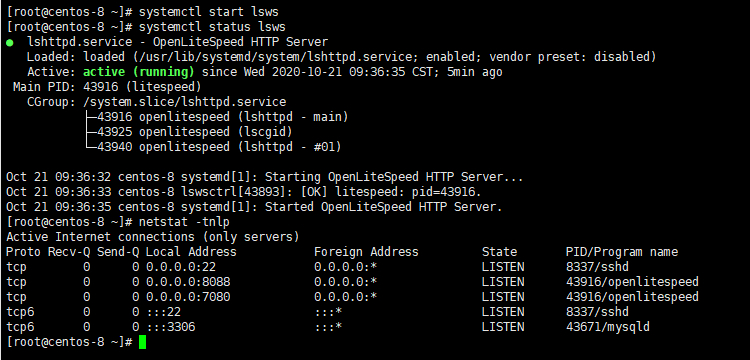
图.1 查看 OpenLiteSpeed Web 服务器状态及侦听端口
查看端口信息会发现,OpenLiteSpeed 安装成功后,会默认侦听两个端口”8088″和”7080″,其中”8088″端口用于示例,”7080″端口用于提供管理界面。如果系统启用了防火墙,则需要使用如下命令开启对应端口:
# firewall-cmd --zone=public --permanent --add-port=8088/tcp # firewall-cmd --zone=public --permanent --add-port=7080/tcp # firewall-cmd --reload
5] 修改系统管理员密码
OpenLiteSpeed 的管理员及密码默认为”admin/123456″,这显示不安全,我们可以使用 OpenLiteSpeed 提供的脚本加以修改:
# /usr/local/lsws/admin/misc/admpass.sh
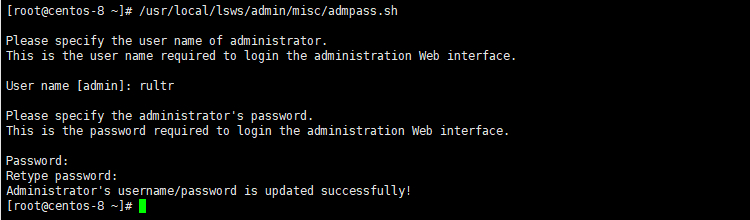
图.2 设置 OpenLiteSpeed 管理员及密码
此处,我们将管理员用户名修改为”rultr”,并且设置了新的密码。
6] 访问 OpenLiteSpeed 示例页面
打开浏览器,访问”http://HOST_IP:8088″,其中 HOST_IP 是指 OpenLiteSpeed Web 服务器的 IP 地址,如果一切正常的话,就会见到如下页面:
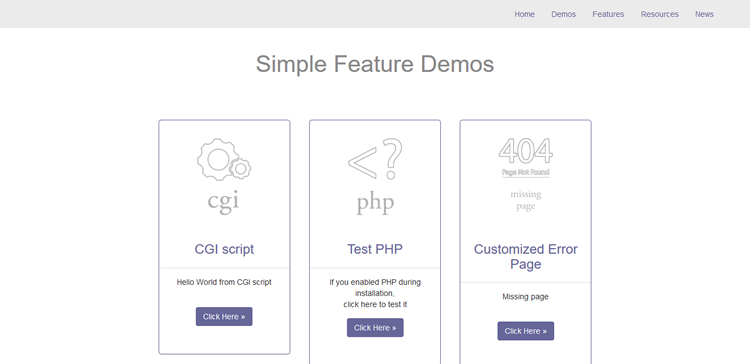
图.3 OpenLiteSpeed Web 服务器示例页面
示例页面的”Click Here >>”按钮都可以点击,会显示相应的测试内容。所有都正常的话,就可以访问管理页面进行 OpenLiteSpeed 服务器的管理了。
访问”https://HOST_IP:7080″,注意管理页面使用了 HTTPS 协议,采用加密传输。管理页面如下所示:
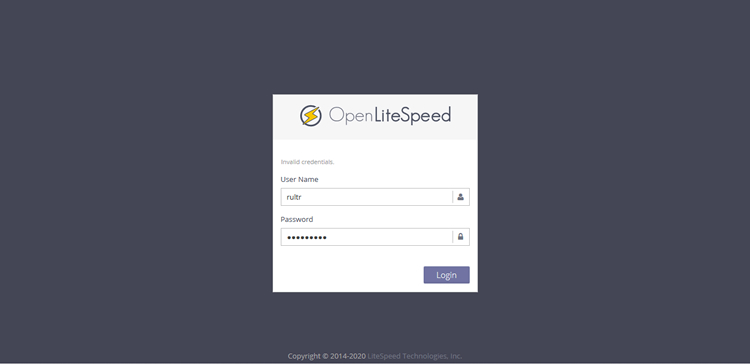
图.4 OpenLiteSpeed 管理页面
输入之前设置的用户名及密码后,点击”Login”登录:
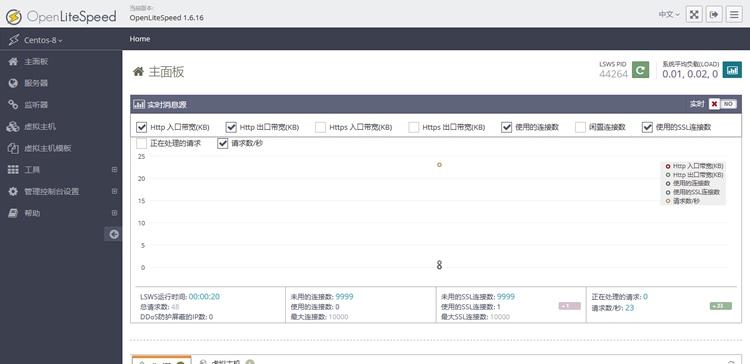
图.5 OpenLiteSpeed 管理页面主面板
此时,就可以进入 OpenLiteSpeed Web 服务器的管理页面,通过可视化的页面,可以方便的完成 Web 服务器的各种配置,是不是很方便呢。
以上就完成了 CentOS 8 系统 OpenLiteSpeed Web 服务器的安装。